Come creare Personaggi dei cartoni animati Furry
Design del personaggio è un'arte. Swiff è la storia di un extraterrestre sporco che sta viaggiando nello spazio. Si rompe e si schianta sulla terra in campagna. In questa avventura "Terra Incognita" SwiFFe è alla ricerca di una fonte di carburante compatibile per la sua astronave. Durante la sua ricerca, si ritrova faccia a faccia con un ragazzino iperattivo che lo darà sicuramente un periodo difficile.
Mentre lavori al cortometraggio, ho avuto l'opportunità di usare Peregrine Labs ' Yeti. e Pixar's. Renderman. (RIS). In questo tutorial, spiegherò alcune delle tecniche chiave utilizzate in Yeti per rendere la lana di pecora (pelliccia) e una soluzione di istanti per Maya.
- 29 modelli 3D gratuiti
Avevo bisogno di imparare Yeti per Swiff, e lungo la strada raccolse alcuni trucchi utili che spero che troverai altrettanto utile per i tuoi progetti cinematografici animati. Qui condividerò il mio processo per impostare e pettinare la pelliccia in Yeti, così come come abbiamo creato la scena per il nostro breve.
01. Preparare il terreno
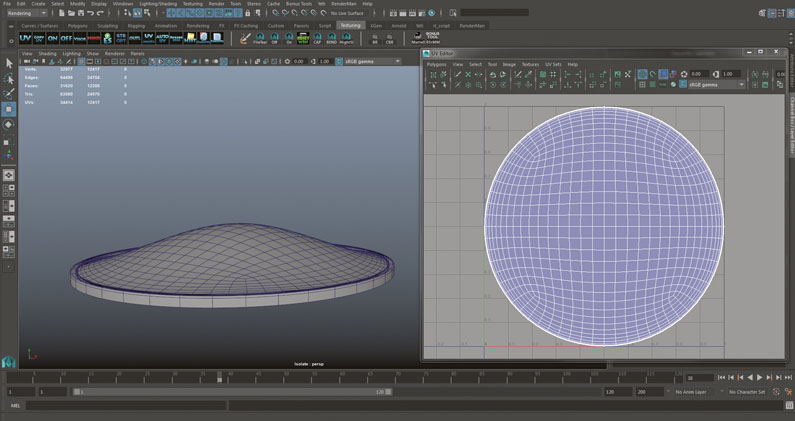
Il primo passo è stabilire un buon ambiente dei cartoni animati per il personaggio che creeremo e aggiungerà più tardi. Tendo a lavorare in una scena diversa e più piccola alla scena finale, e quando sono felice con l'aspetto dell'oggetto o del terreno che sto lavorando, reimportivo la risorsa nella scena finale. Per l'erba, creo un terreno di base a Maya e importa il mio sistema di illuminazione, che contiene più condizioni di illuminazione per diversi momenti del giorno.
02. Creare il terreno e scartare UVS
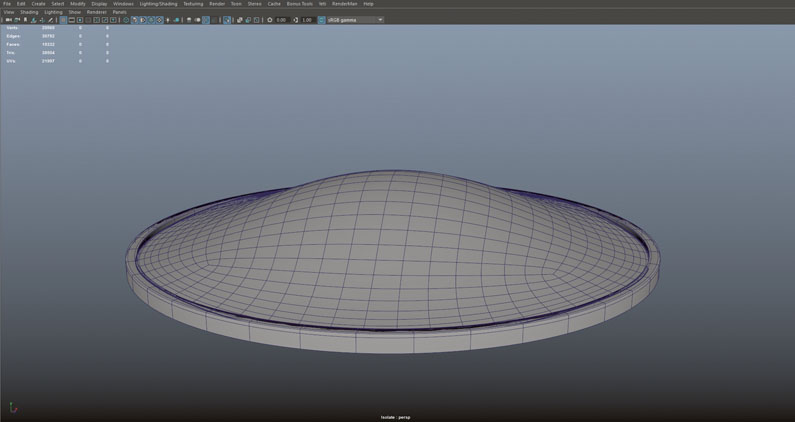
Per questo terreno, come voglio lavorare in un'area più piccola del mio vero terreno, creo una superficie arrotondata con pochi poligoni, dove posso popolare un po 'di erba. Yeti utilizza un sistema di cache e può richiedere molto tempo per generare se stai usando un grande terreno. Usando una versione più piccola della superficie, accerzio che il tempo di memorizzazione nella cache non superi alcuni secondi. L'obiettivo è definire l'aspetto dell'erba, quindi non è necessario perdere tempo su una grande superficie. Una volta che modella il terreno di base, non annullo gli UV usando gli strumenti predefiniti di Maya.
03. Aggiunta delle strisce
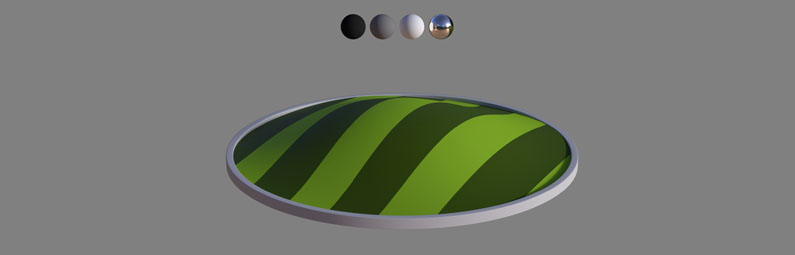
Volevamo che tutto nel nostro cortometraggio sia a strisce. Per fare ciò uso la rampa, la soluzione procedurale procedurale di Maya. Creo una rampa in Maya e collega un shader PXRDisney. È solo per l'anteprima quindi puoi usare qualsiasi shader. Utilizzare il place2dtexture per ripetere la tua rampa quanto necessario. Nel mio esempio, lo faccio direttamente nella rampa per aggiungere un po 'di variazione nella larghezza della striscia. Collego anche un pxrconstant in ogni colore della rampa per un maggiore controllo.
04. Preparare la geometria per il montaggio
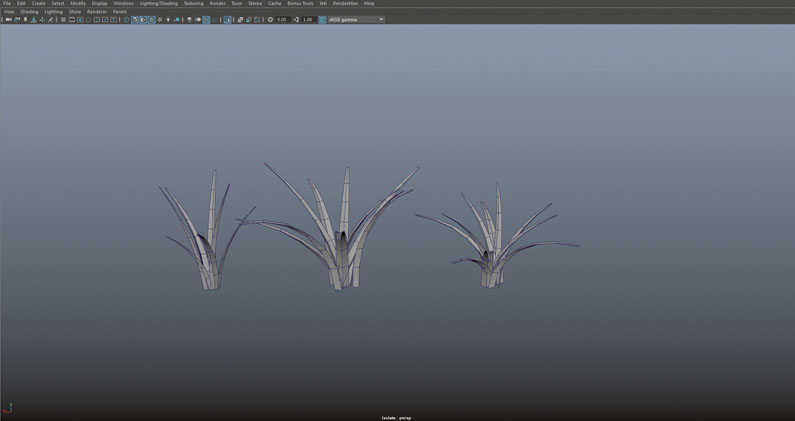
Abbiamo deciso di istanziare i poligoni per ottenere più controllo sull'aspetto dell'erba, ma puoi anche creare un sistema di pelliccia in yeti e usarlo come erba. Se decidi di utilizzare poligoni, creare alcuni fasci di erba in Maya utilizzando tecniche di modellazione di base. Non è necessario aggiungere molti poligoni poiché i minuscoli dettagli si perdono. Devi anche assicurarti che la tua erba sia al centro del mondo a Maya per farlo funzionare con Yeti.
05. Apri Yeti.
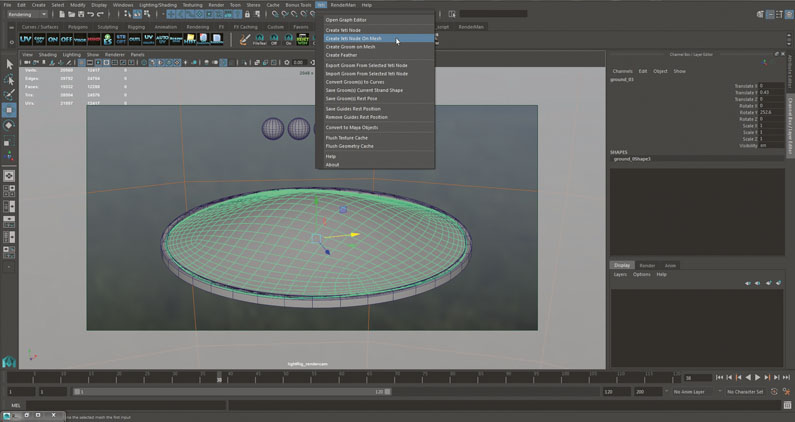
Yeti è molto potente e offre grandi possibilità di ottimizzazione. Ti consente di istanziare milioni di poligoni molto facilmente. Inizia selezionando il tuo terreno e vai su Yeti & GT; creare un nodo Yeti su rete. Apri l'editor del grafico Yeti. Per controllare le strisce separatamente, creare più sistemi yeti corrispondenti alle diverse aree dell'erba. Converti la mia rampa colorata in una rampa in bianco e nero per usarlo come una mappa della densità in Yeti.
06. Nodi in Yeti
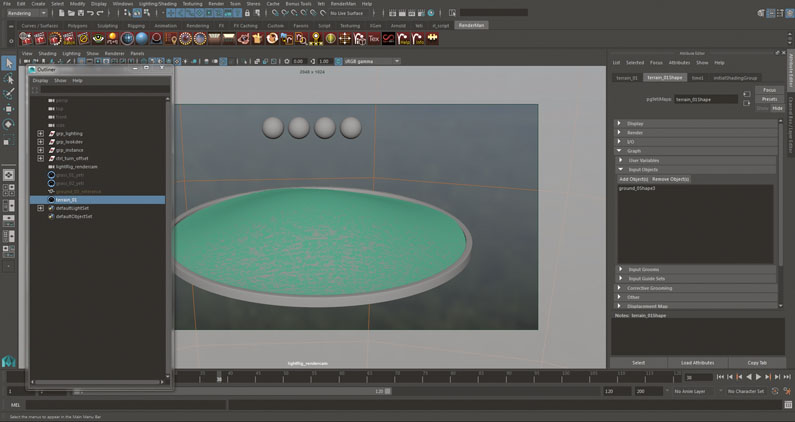
Quindi, seleziona il tuo nodo Yeti nel outliner e vai all'editor degli attributi. Dovresti vedere il tuo terreno nella scheda Oggetti input. Se non lo fai, aggiungilo. Aggiungi gli oggetti che desideri istanza e assicurati di essere al centro della griglia in Maya.
07. Impostazione dei nodi
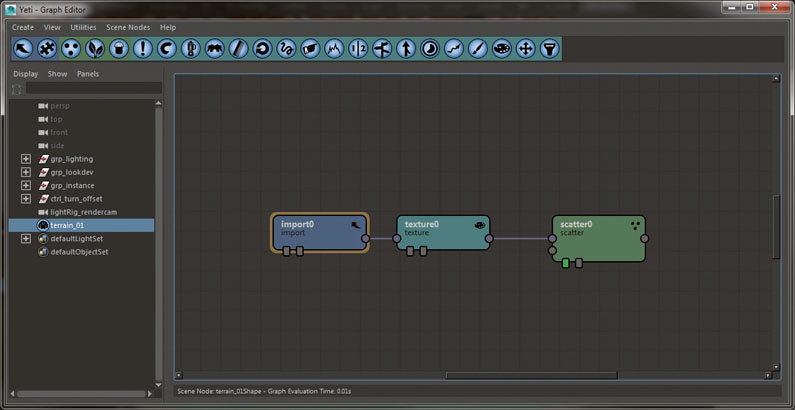
Nell'editor del grafico, creare un nodo di importazione, un nodo texture e un nodo sparpagliato. Il nodo texture verrà utilizzato per controllare la densità del nostro geo istanziato. Per farlo, cuocoso la mia rampa in una trama. Mi permette di ritoccare la mappa in seguito se necessario. Io uso il blocco della notte per cuocere la rampa. È gratuito e disponibile www.creativecrash.com. .
08. istanza la tua geometria
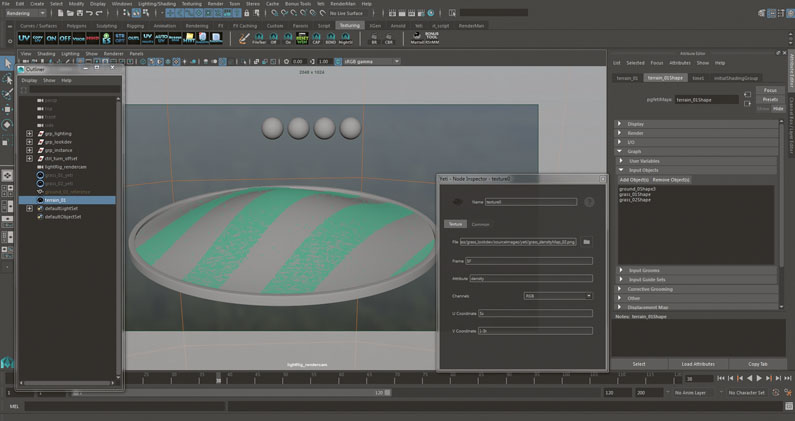
Una volta connesso il tuo DenstyMap nel nodo Texture, aggiungi 'densità' nell'attributo del nodo. Creare un nodo di istanza e un altro nodo di importazione. Utilizzare il nodo Importa per scegliere la geometria all'istanza e collegarlo al secondo ingresso del nodo di istanza. Impostare il nodo istanza in elemento e aggiungere variazione di bilancia e rotazione; Utilizzare il nodo sparpatura per modificare la densità. Per ulteriori variazioni, aggiungere un attributo personalizzato, creare alcuni grafici con diversi tipi di erba e fonderli.
09. Aggiunta di shader.
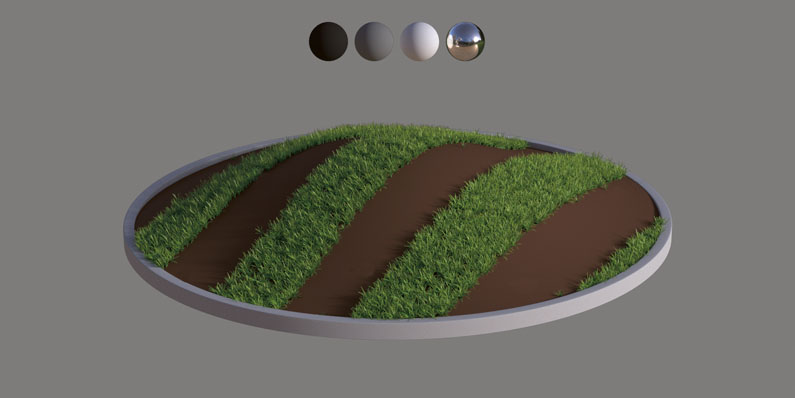
Abbiamo usato RENDERMAN RIS per il rendering. I materiali disponibili in Renderman sono fisicamente plausibili e offrono grandi possibilità. Io uso un PXR LmDiffuse come base e colleghi diverse varianti della trama per la parte anteriore e la parte posteriore. Quindi uso un lmlayer per aggiungere uno strato speculare su di esso. Ho anche giocato con la traslucenza del Lmdiffuse per ottenere un aspetto più morbido. Basta assegnare lo shader al tuo nodo yeti per farlo funzionare con le istanze.
10. Creare le pecore

Seleziona la tua mesh e vai su Yeti & GT; crea un nodo Yeti su rete. Fai lo stesso con Yeti & GT; crea nodo dello sposo sulla rete. Ciò creerà un PGYINODE e PGYTIGROOM nel tuo outliner. Seleziona la PGYETI e vai all'editor del grafico Yeti. Fare clic sul pulsante Importa e fare doppio clic sul nodo Yeti ha creato. Questo si aprirà in una finestra. Assicurarsi che il tipo sia impostato su Geometry, quindi fare clic sul pulsante a destra del campo di selezione.
11. Applicare la pelliccia

Nel nuovo pop-up, seleziona l'oggetto che vuoi che la tua pelliccia venga applicata e fai clic su Seleziona. Se è necessario aggiungere manualmente oggetti nell'elenco, selezionare la PGYETI, vai nell'editor degli attributi, in GRAP & GT; Oggetti di ingresso e fare clic su Aggiungi oggetto. Stranamente, a volte l'elenco non sembra aggiornare dopo aver aggiunto un nuovo oggetto. Seleziona qualsiasi altra cosa nel outliner e quindi selezionare nuovamente la PGYETI per vedere il nuovo oggetto correttamente aggiunto correttamente all'elenco.
12. Importa il tuo sposo
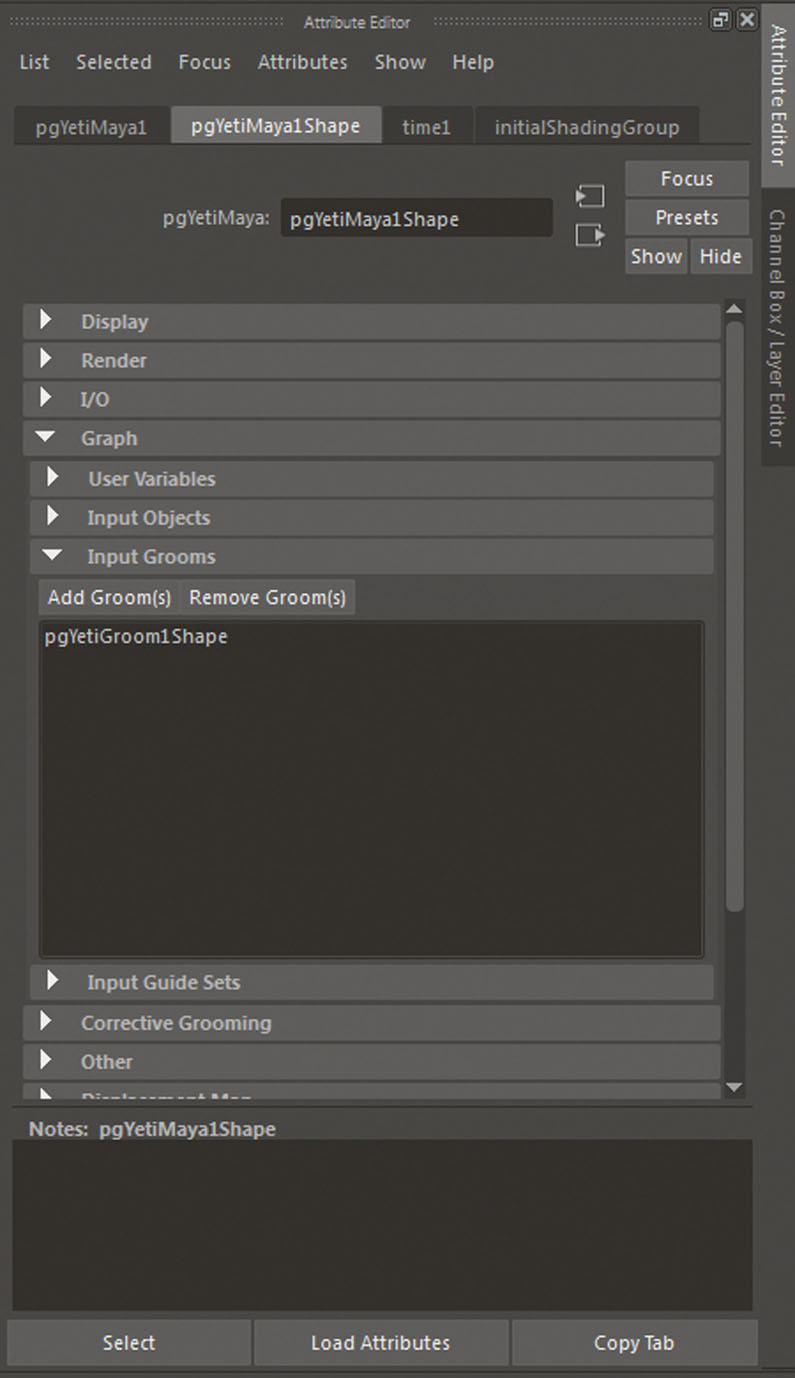
Seleziona il tuo nodo PGYETi e vai all'editor degli attributi (Ctrl + A). In Graph & GT; ingresso Grooms Clicca sugli stendi in ingresso. Nell'elenco, seleziona lo sposo che hai precedentemente creato. Ora, torna all'editor del grafico Yeti e fai clic su Importa. Selezionare e fare doppio clic sul nuovo nodo Importa. Imposta il tipo sullo sposo e seleziona lo sposo come abbiamo fatto in precedenza con la geometria. Ora hai due nodi di importazione nel tuo grafico. Mantieni il tuo grafico organizzato e chiama correttamente il tuo nodo Yeti.
13. Inizia a Grooming.
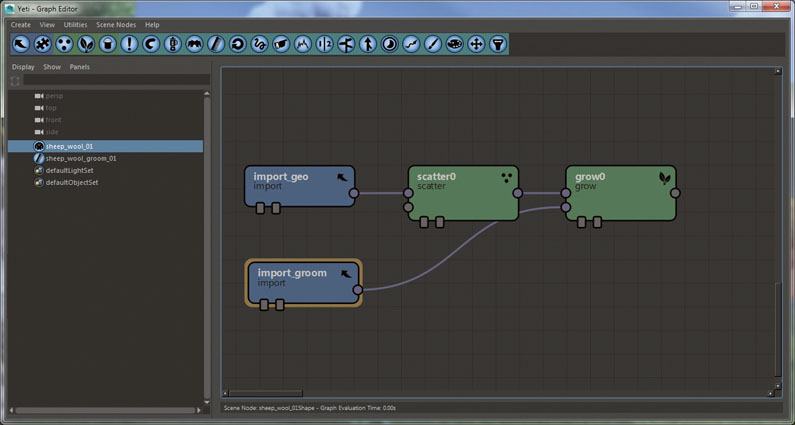
Nel grafico Yeti, creare un nodo dispersore, collegare l'import_geo al primo ingresso della dispersione. Seleziona la dispersione e crea un nodo di crescita. Se fai doppio clic sulla dispersione, sarai in grado di aumentare la densità. Collega l'import_groom al secondo ingresso della crescita. Seleziona il nodo dello sposo nel tuo outliner e vai nell'editor degli attributi. Troverete una vasta gamma di strumenti che puoi usare per creare vari effetti di capelli.
14. Popolare fili

Inizia premendo il pulsante +. Questo ti permetterà di popolare la tua rete con fili che verranno utilizzati per creare i capelli nel PGYTINODE. Sotto la scheda Pennello, troverai parametri di raggio e resistenza. Sotto la scheda Strand, c'è un cursore chiamato lunghezza iniziale del filo iniziale. Aumenta questo un po 'se il parametro predefinito non si adatta a ciò di cui hai bisogno. Clicca sulla tua mesh per popolare i fili.
15. Controlla la lunghezza

Puoi facilmente controllare la lunghezza dei tuoi fili andando alla scheda Attributo Paint. Basta fare doppio clic sul parametro Lunghezza, impostare il valore sul numero desiderato e impostare la modalità a seconda di ciò che desideri. Le modalità Multiplica e randomizza possono aiutarti a creare molte variazioni interessanti. Per le mie pecore, ho aumentato la lunghezza dell'area della testa per abbinare il design originale.
16. Utilizzando il nodo del pettine
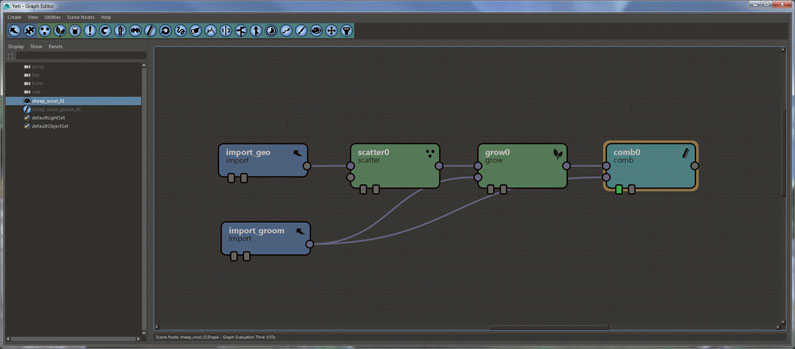
È tempo di creare un po 'di casino. Creare un nodo pettine. Collegare la crescita al primo ingresso del pettine e collegare lo sposo al secondo ingresso. In questa fase, gioco con i diversi strumenti in Yeti per creare variazioni. Prenditi il tuo tempo, specialmente se il tuo personaggio sarà visto da angoli diversi. Quando ho finito modificare i fili, aggiungo un nodo arricciaco. Crea alcuni bei effetti del curling in ogni filo. Questo aggiunge molte varianti e rende la tua pelliccia più realistica.
Pagina successiva: i passaggi finali per creare caratteri del fumetto furry ...
- 1.
- 2.
Pagina corrente: Pagina 1
Pagina successiva Pagina 2Come si fa - Articoli più popolari
Ottieni di più da Artrage 6: I migliori consigli per aumentare il flusso di lavoro
Come si fa Sep 10, 2025(Immagine di credito: Steve Goad) In questo articolo forniterò consigli e intuizioni su Arrage, un programma che uso..
Jamstack: Costruisci siti Web più veloci, più efficienti oggi
Come si fa Sep 10, 2025(Immagine di immagine: futuro / Joseph Ford) Jamstack è un metodo per creare e servire i siti Web con un carico mini..
Come costruire un blog con Jekyll
Come si fa Sep 10, 2025(Credito immagine: rete) Questo tutorial è per le persone che hanno sentito parlare dei generatori di siti statici e..
10 modi per costruire migliori ambienti mondiali 3D
Come si fa Sep 10, 2025[Immagine: Albert Valls Punsich] Se vuoi rimanere in cima al tuo gioco come artista 3D, è importante risuonare le tu..
Come creare un'app con VUE.JS
Come si fa Sep 10, 2025L'ecosistema JavaScript è cambiato per oltre un decennio, il che significa che gli sviluppatori front-end hanno dovuto tenere tr..
Come preparare un file per la stampa
Come si fa Sep 10, 2025Come un arteworker a Wieden + Kennedy. Londra, I. Design per la stampa regolarmente. Esistono deter..
Inizia con diffuse
Come si fa Sep 10, 2025Uno dei modi più semplici per portare una vita in più a qualsiasi pezzo di 3D Art. è aggiungere colore e consistenza ad esso. Ci sono una varietà di nomi forniti a questo p..
Accelerare il flusso di lavoro texture
Come si fa Sep 10, 2025Il guerriero è un progetto personale che avevo la gioia di concepire e progettare. Volevo creare un personaggio che incarna lo s..
Categorie
- AI E Machine Learning
- Airpods
- Amazon
- Amazon Alexa E Amazon Echo
- Amazon Alexa & Amazon Echo
- Amazon Fire TV
- Amazon Prime Video
- Android
- Android Telefoni E Tablet
- Telefoni E Tablet Android
- Android TV
- Apple
- Apple App Store
- Apple HomeKit & Apple HomePod
- Apple Music
- Apple TV
- Apple Guarda
- Apps & Web Apps
- App E App Web
- Audio
- Chromebook & Chrome OS
- Chromebook & Chrome OS
- Chromecast
- Cloud & Internet
- Cloud E Internet
- Cloud E Internet
- Hardware Del Computer
- Storia Del Computer
- Cavo Taglio E Streaming
- Tagliamento E Streaming Del Cavo
- Discorder
- Disney +
- DIY
- Veicoli Elettrici
- Ereader
- Essentials
- Spiegatori
- Gaming
- Generale
- Gmail
- Google Assistant & Google Nest
- Google Assistant E Google Nest
- Google Chrome
- Google Documenti
- Google Drive
- Google Maps
- Google Play Store
- GLI GOOGLE SCHEDE
- Google Slides
- Google TV
- Hardware
- HBO MAX
- Come Si Fa
- Hulu
- Internet Slang & Abbreviazioni
- IPhone E IPad
- Kindle
- Linux
- Mac
- Manutenzione E Ottimizzazione
- Microsoft Edge
- Microsoft Excel
- Microsoft Office
- Microsoft Outlook
- Microsoft PowerPoint
- Microsoft Teams
- Microsoft Word
- Mozilla Firefox
- Netflix
- Nintendo Switch
- Paramount +
- PC Gaming
- Peacock
- Fotografia
- Photoshop
- PlayStation
- Privacy E Sicurezza
- Privacy E Sicurezza
- Privacy E Sicurezza
- Roundup Del Prodotto
- Programmazione
- Raspberry Pi
- Roku
- Safari
- Samsung Phones & Tablets
- Telefoni E Compresse Samsung
- Allentato
- Casa Intelligente
- Snapchat
- Social Media
- Spazio
- Spotify
- Tinder
- Risoluzione Dei Problemi
- TV
- Videogiochi
- Realta Virtuale
- VPNS
- Browser Web
- WiFi & Router
- Wifi & Router
- Windows
- Windows 10
- Windows 11
- Windows 7
- Xbox
- Youtube & YouTube TV
- YouTube E YouTube TV
- Zoom
- Spiegatori







